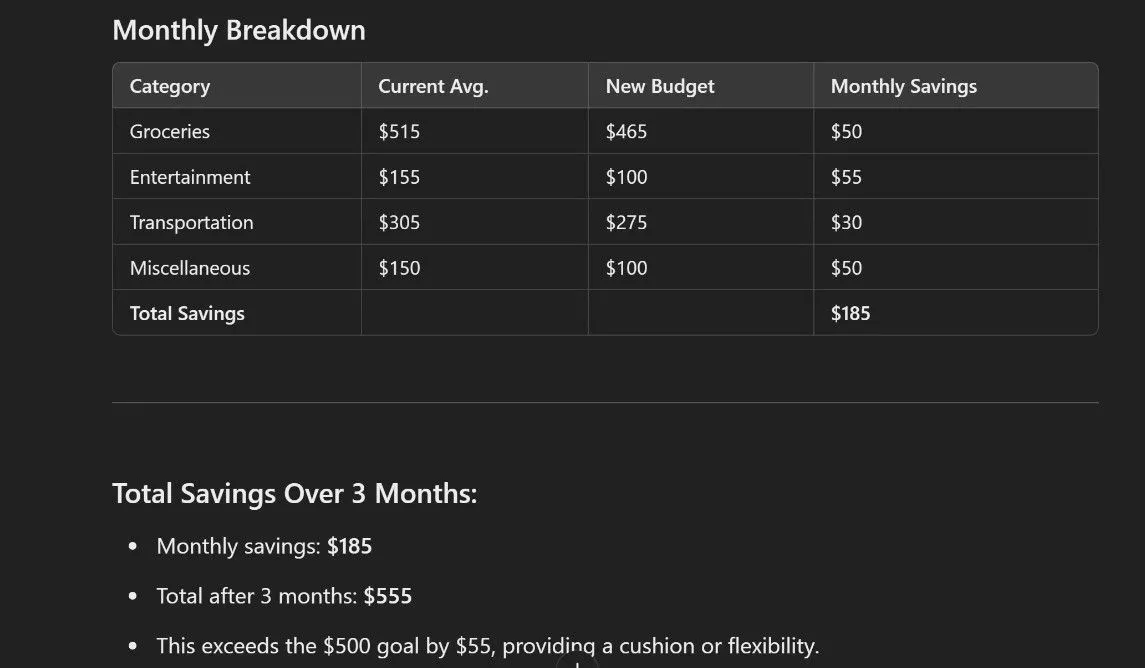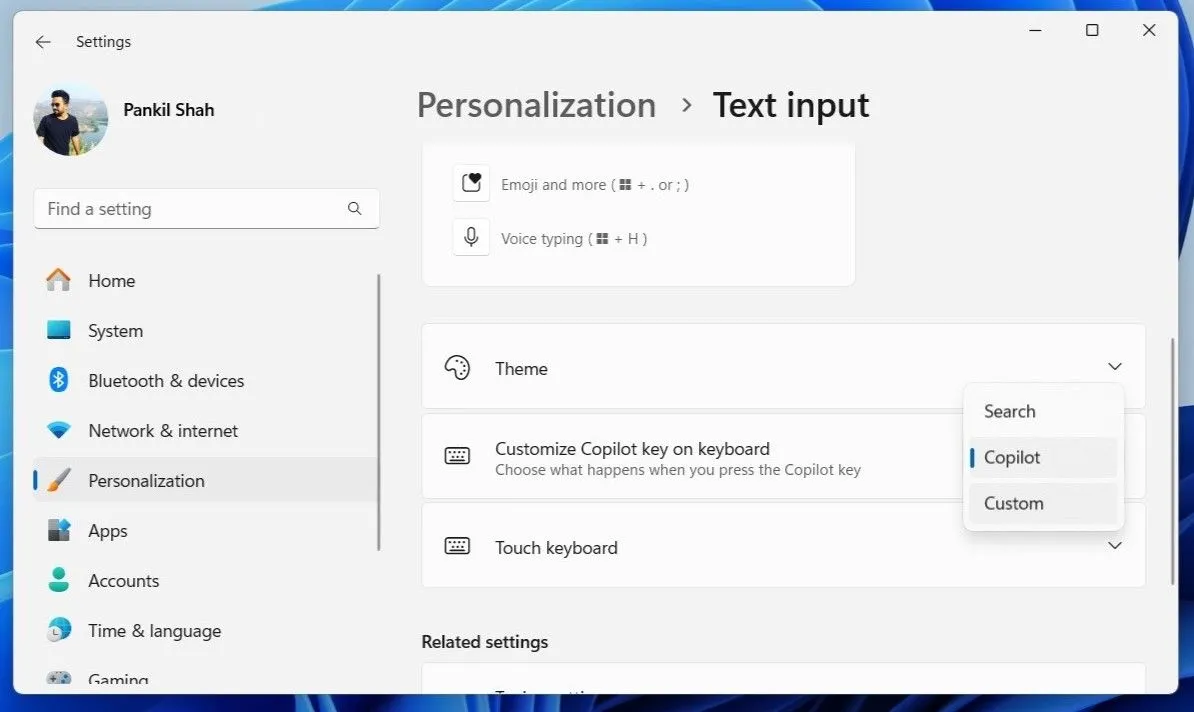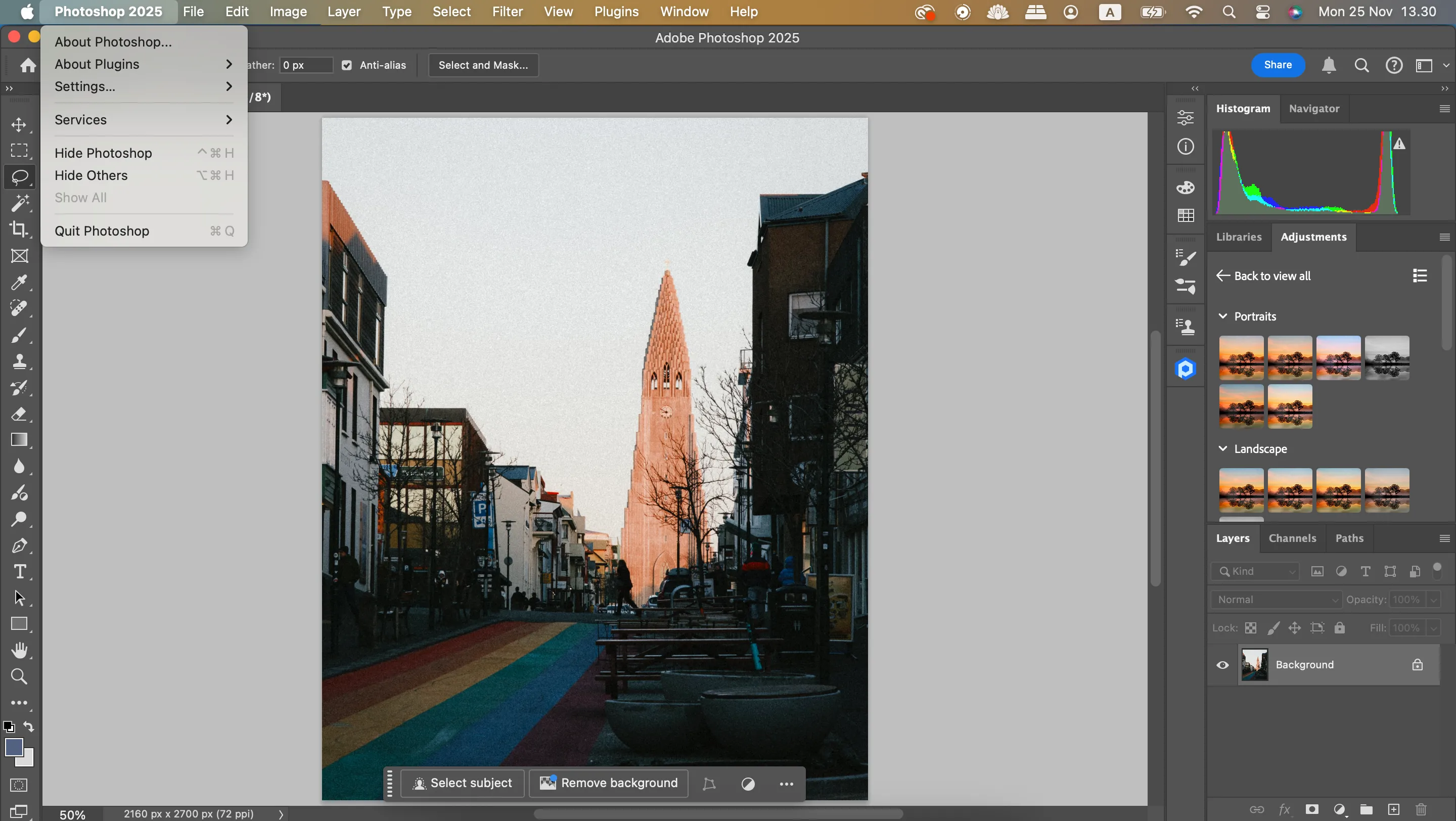Trong kỷ nguyên số, việc quản lý và tối ưu hóa dung lượng lưu trữ luôn là một ưu tiên hàng đầu. Nén file chính là giải pháp hữu hiệu, giúp bạn “gom gọn” các tập tin cồng kềnh thành những gói nhỏ gọn, dễ dàng chia sẻ và lưu trữ. Tuy nhiên, không phải ứng dụng nén file nào cũng mang lại hiệu quả tối ưu, và một trong số đó nổi bật hơn cả là 7-Zip – một công cụ miễn phí nhưng sở hữu sức mạnh vượt trội.
Dù bạn đang muốn gửi file qua email, sao lưu dữ liệu quan trọng, hay đơn giản là tiết kiệm không gian ổ đĩa quý giá, nén file đều đóng vai trò cực kỳ quan trọng. Quy trình này cho phép giảm kích thước của các tập tin mà không làm ảnh hưởng đáng kể đến chất lượng thông tin bên trong. Các thuật toán nén tiên tiến sẽ xác định và loại bỏ dữ liệu dư thừa, giúp tập tin trở nên gọn nhẹ hơn. Điều này không chỉ giúp tiết kiệm không gian lưu trữ mà còn tăng tốc độ truyền tải file, dù là nội bộ hay qua mạng.
Hệ điều hành Windows 11 đã tích hợp sẵn chức năng nén file cơ bản, cho phép người dùng tạo và giải nén các tập tin định dạng ZIP. Tuy nhiên, đối với những nhu cầu nén file nâng cao, một công cụ chuyên dụng là không thể thiếu. Đây chính là lúc 7-Zip phát huy tối đa sức mạnh của mình.
Lợi thế vượt trội của định dạng 7z so với ZIP truyền thống
Định dạng ZIP đã tồn tại từ lâu và được coi là chuẩn mực cho việc nén file. Mặc dù đáng tin cậy, ZIP không phải lúc nào cũng tối ưu về hiệu suất. Định dạng 7z – định dạng gốc của 7-Zip – thường vượt trội hơn ZIP về tỷ lệ nén, giúp “ép” các tập tin chặt hơn và tạo ra các kho lưu trữ nhỏ gọn hơn đáng kể. Ưu điểm này đặc biệt rõ rệt khi xử lý các tập tin lớn hoặc khi nén nhiều file cùng lúc.
7-Zip được thiết kế để tận dụng tối đa sức mạnh của các bộ xử lý đa nhân hiện đại, giúp tăng tốc đáng kể quá trình nén và giải nén. Ngoài ra, 7z còn áp dụng thuật toán mã hóa AES-256, cung cấp mức độ bảo mật cao hơn cho các tập tin đã nén của bạn, đảm bảo dữ liệu được bảo vệ an toàn.
7-Zip: Công cụ nén file đa năng và mạnh mẽ
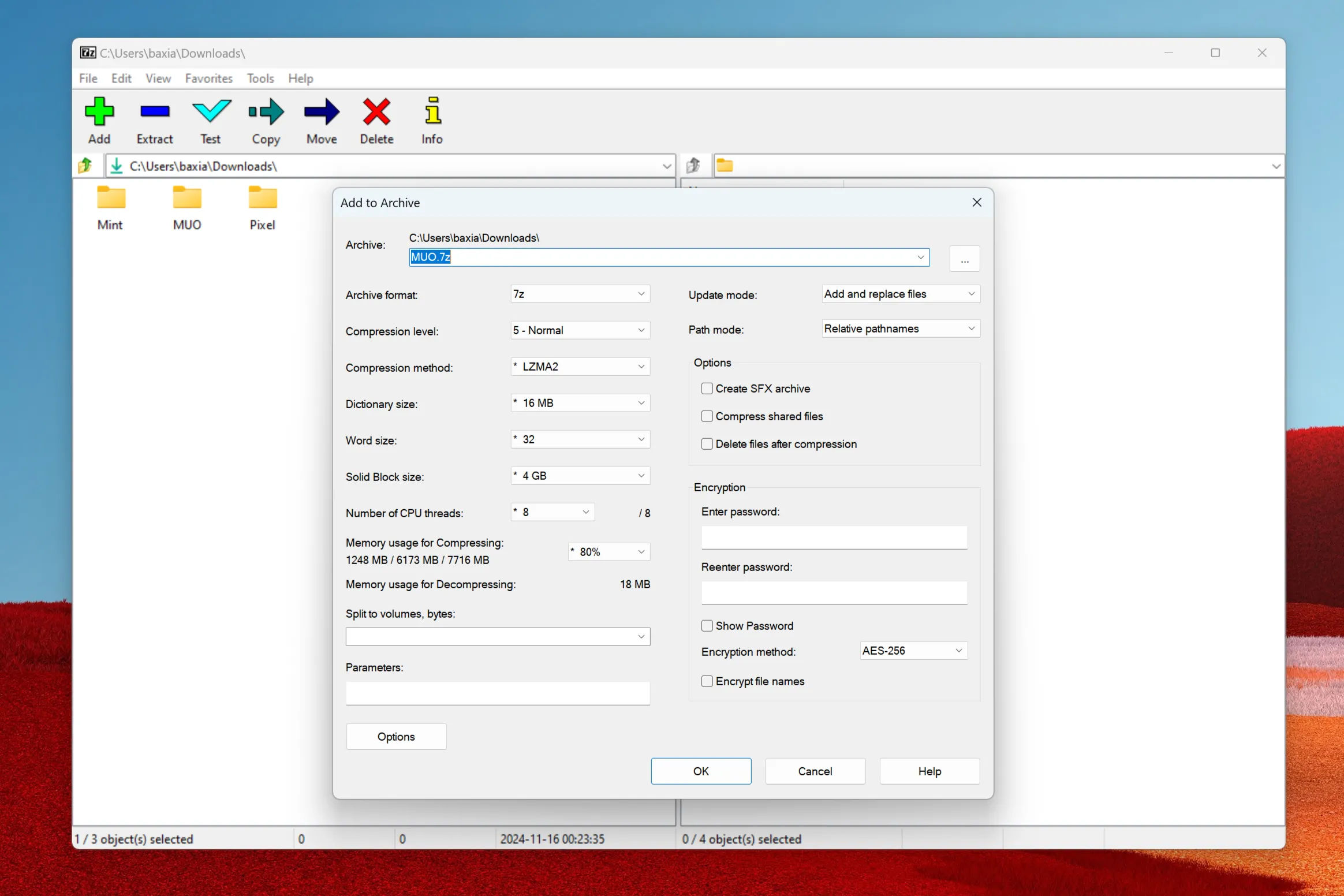 Giao diện 7-Zip hiển thị các tùy chọn khi tạo kho lưu trữ 7z mới, bao gồm mức độ nén và phương thức mã hóa.
Giao diện 7-Zip hiển thị các tùy chọn khi tạo kho lưu trữ 7z mới, bao gồm mức độ nén và phương thức mã hóa.
7-Zip là một công cụ nén đa năng, có khả năng xử lý nhiều định dạng file phổ biến như ZIP, RAR, TAR, GZIP và nhiều định dạng khác. Tương tự như tính năng nén tích hợp của Windows, 7-Zip cũng hỗ trợ tích hợp vào menu ngữ cảnh (right-click menu). Điều này cho phép bạn truy cập nhanh chóng các tùy chọn nén và giải nén chỉ bằng một cú nhấp chuột phải vào bất kỳ tập tin hoặc thư mục nào.
Bên cạnh đó, 7-Zip còn có thể tạo các kho lưu trữ tự giải nén (Self-Extracting archives – SFX) dưới dạng file EXE. Đây là tính năng tiện lợi khi bạn muốn chia sẻ file với những người dùng ít am hiểu công nghệ, vì họ chỉ cần chạy file EXE là nội dung sẽ tự động giải nén. Tuy nhiên, người dùng cần cẩn trọng khi mở các file EXE không rõ nguồn gốc để đảm bảo an toàn.
Đối với người dùng chuyên nghiệp, 7-Zip cung cấp vô số tùy chọn nâng cao như điều chỉnh mức độ nén, đặt mật khẩu bảo vệ, chia nhỏ kho lưu trữ thành nhiều phần (volume), và nhiều hơn nữa. Nếu bạn là một “tín đồ” của giao diện dòng lệnh (command-line), 7-Zip cũng hỗ trợ các lệnh để bạn tự động hóa hoặc tích hợp các tác vụ nén vào các script hoặc file batch của mình.
Tóm lại, 7-Zip không chỉ là một công cụ nén file thông thường. Đây là một bộ nén file toàn diện với tỷ lệ nén cao, khả năng mã hóa mạnh mẽ và hàng loạt tính năng phong phú. 7-Zip là một công cụ cực kỳ giá trị cho bất kỳ ai thường xuyên làm việc với các tập tin lớn hoặc có nhu cầu chia sẻ dữ liệu hiệu quả. Điều tuyệt vời nhất là tất cả những tính năng mạnh mẽ này đều hoàn toàn miễn phí. Hãy trải nghiệm 7-Zip ngay hôm nay để tối ưu hóa việc quản lý file của bạn!